win10怎样添加本地账户
作者:佚名 来源:雨林木风 2016-11-02 16:53:29
在win10系统中,许多用户都会注册并使用微软账户来登录操作系统,但是有些时候运行一些程序需要使用本地账户才可以,该怎么添加呢?下面就跟大家说说win10怎样添加本地账户。
win10添加本地帐户的方法:
1、点击开始菜单,点击左侧的“齿轮”图标打开windows 设置;
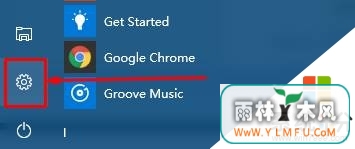
2、在windows设置 界面点击“账户”;

3、点击“其他用户”—“将其他人添加到这台电脑”;

4、点击左下角的“我没有这个人的登录信息”;

5、点击“添加一个没有Microsoft 账户的用户”;

6、按提示填写账户信息,点击下一步;

就这样,本地账户就添加完成了!

这就跟大家分享完【win10怎样添加本地账户】的全部内容,可以到雨林木风u盘启动制作工具的官网:www.ylmfu.com 咨询客服,更多精彩内容继续关注。本文由雨林木风u盘启动盘整理发布
- 上一篇:win7网络连接错误null如何解决
- 下一篇:解决win10其他浏览器用不了的方法
相关阅读
- 热门手游
- 最新手游
- 本类周排行
- 本类总排行

























